Amazonで絵本をセルフ出版する方法(後編)
前回お話ししたように、セルフ出版でAmazonで本を出してみました。
前回の記事はこちら↓
実際の本についての紹介はこちら
前回の続きです。AmazonのKDPに書籍を登録する方法について説明します。これであなたも作家デビューできますよ~。

KDPで本を登録
サインイン~タイトルの新規作成
KDPにサインインします。
※もしアカウントを取得していない場合はこちらから新しくアカウントを作成してください。詳しくは前編を参照してくださいね。
セルフ出版 | Amazon Kindle ダイレクト・パブリッシング
サインインするとこんな画面が出てきます。「電子書籍または有料マンガ」をクリック。
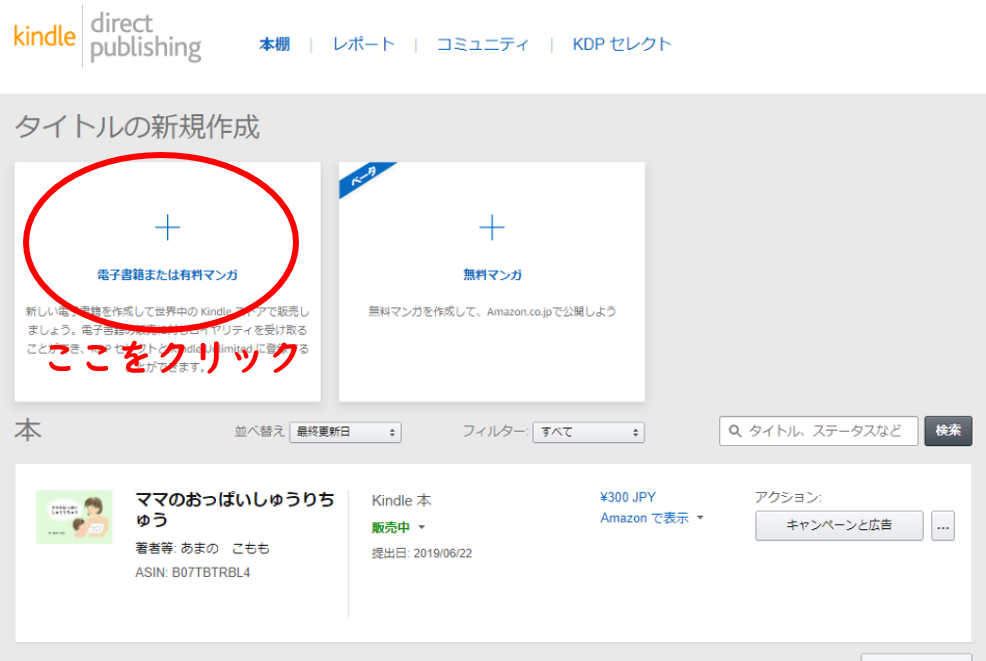
Kindle本の詳細の項目入力
すると、次はこんな画面が出てくるので赤枠のところを埋めていきます。他のところは、入れたい項目があれば追加していきます。
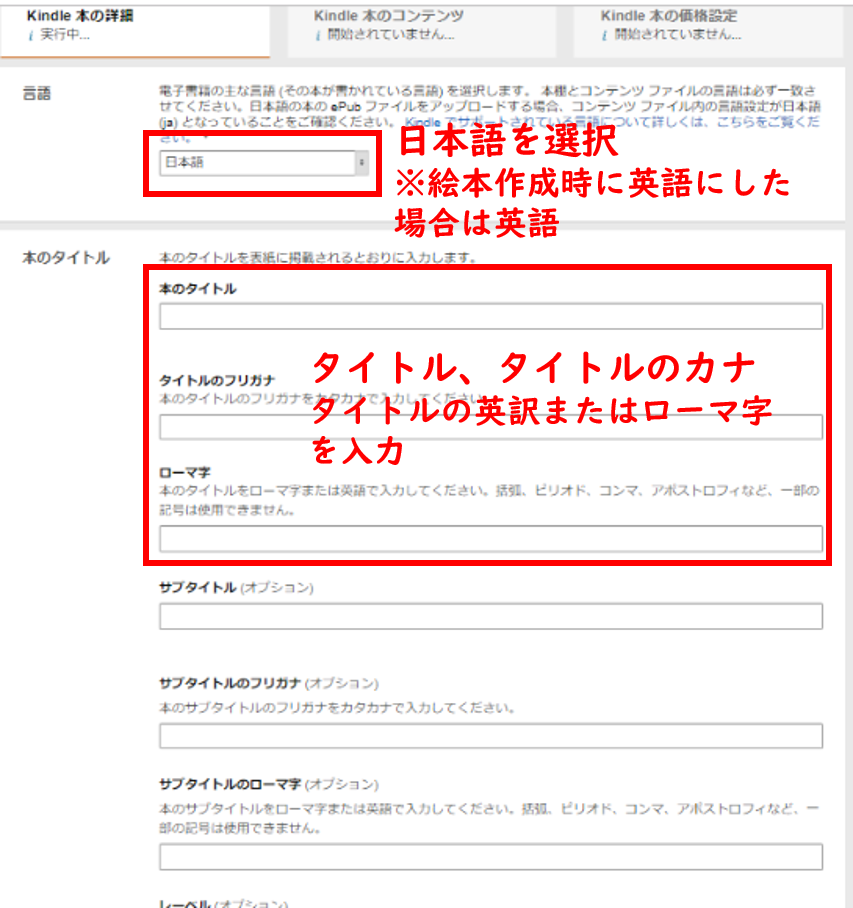
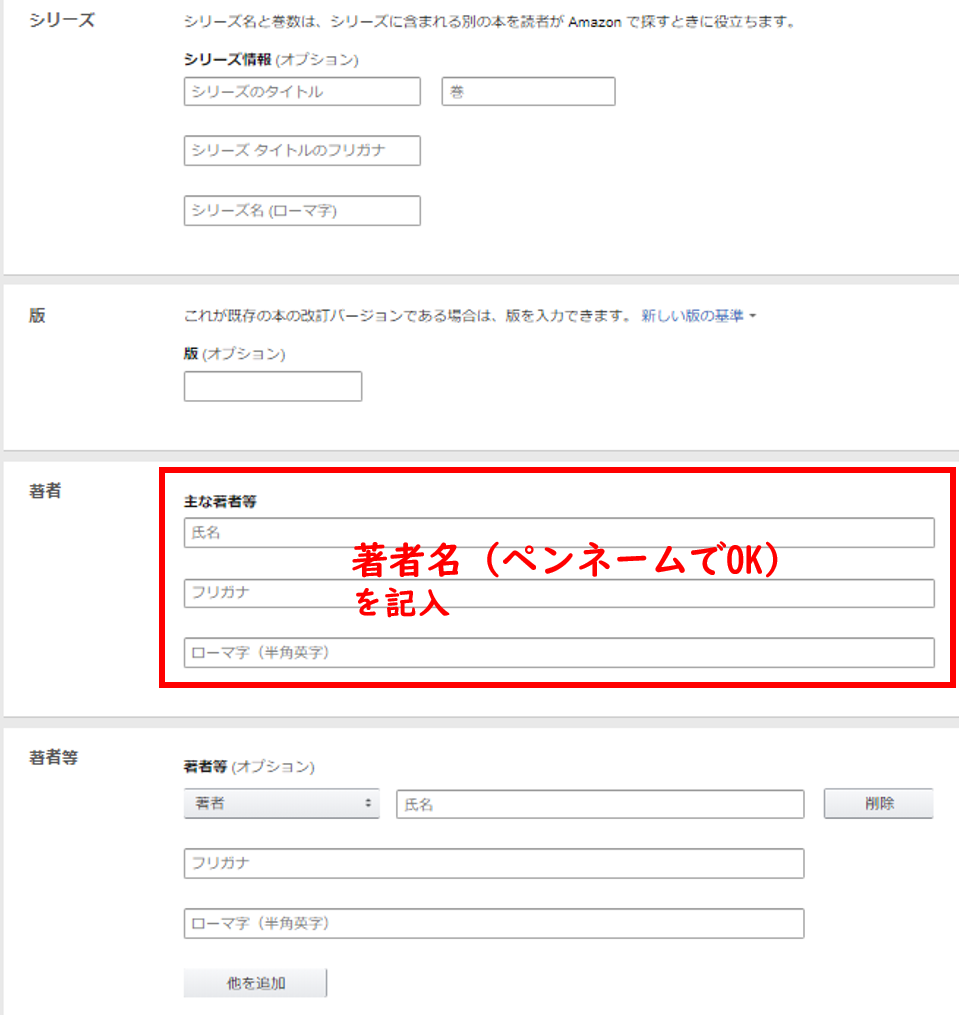
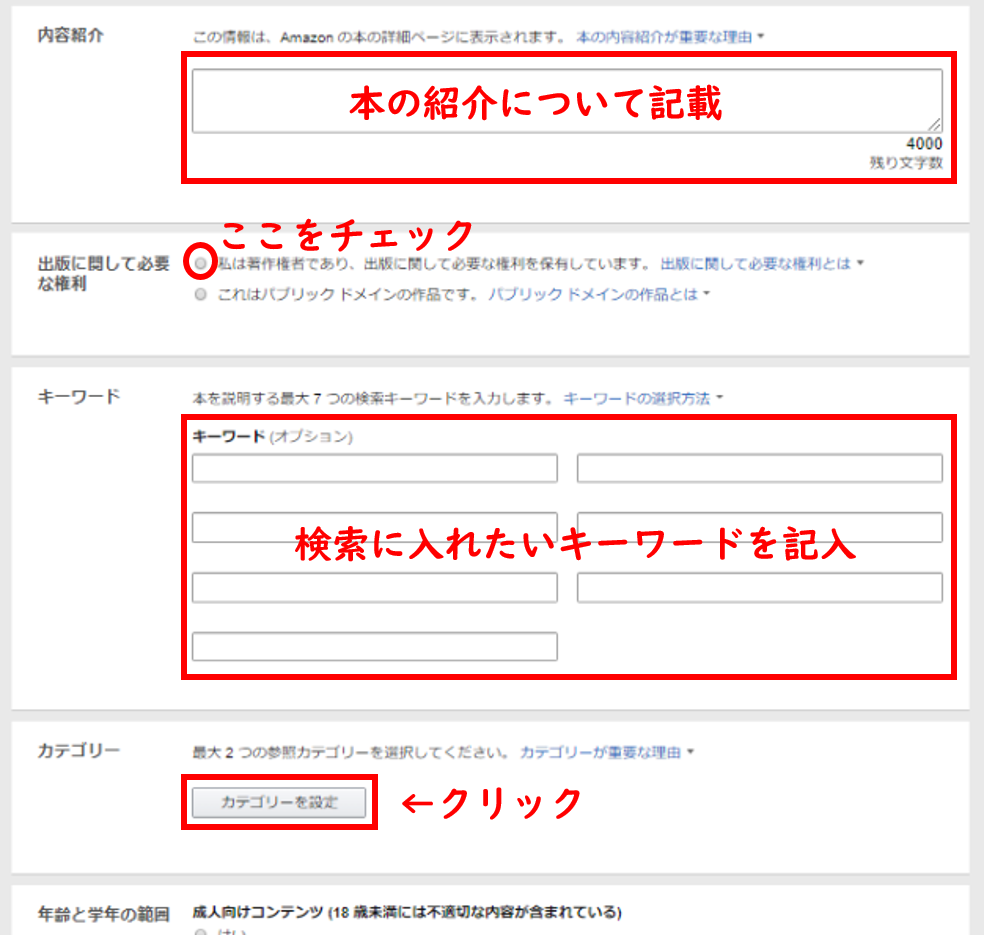
カテくゴリーをクリックすると、ウィンドウが出てくるので、該当するもの(ここでは「青少年向けフィクション」の中にある「絵本」)をチェックしましょう。
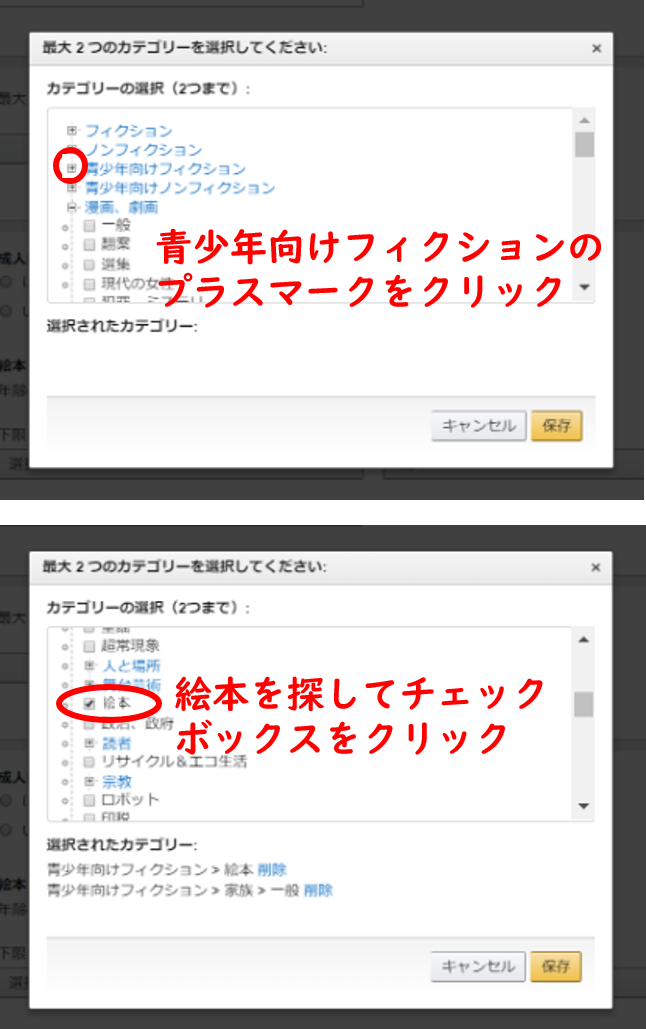
終わったら保存をクリックします。
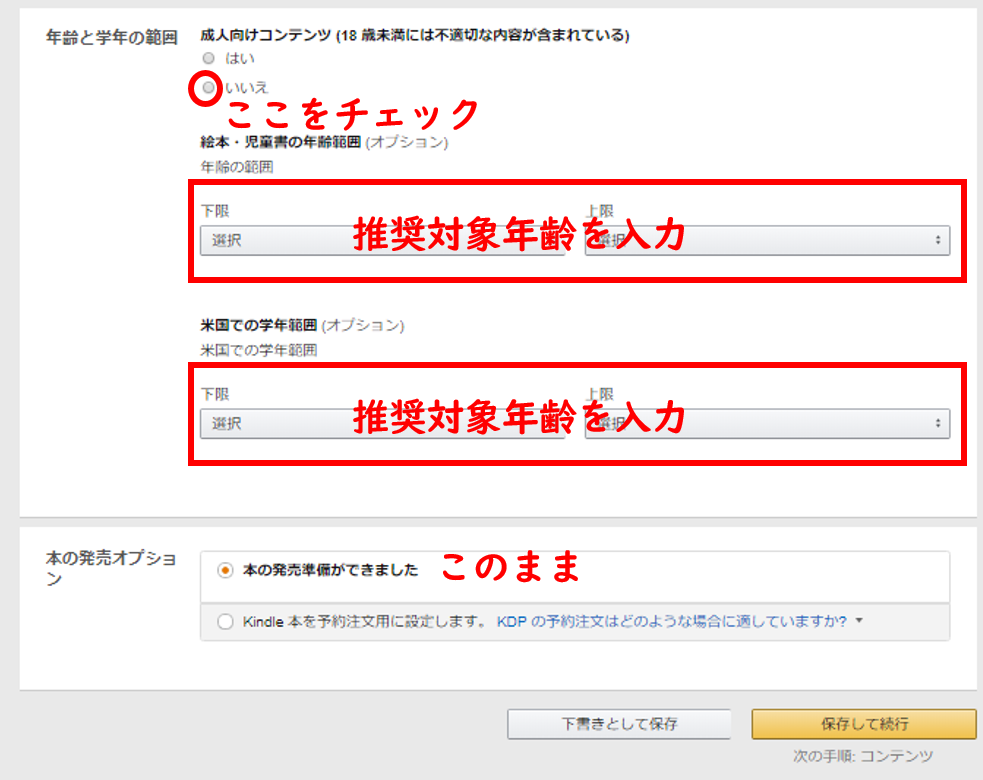
赤の項目を入力し終わったら、保存して続行ボタンをクリックします。
Kindle本のコンテンツ
前編で作成した本のファイルと表紙データをアップロードします。
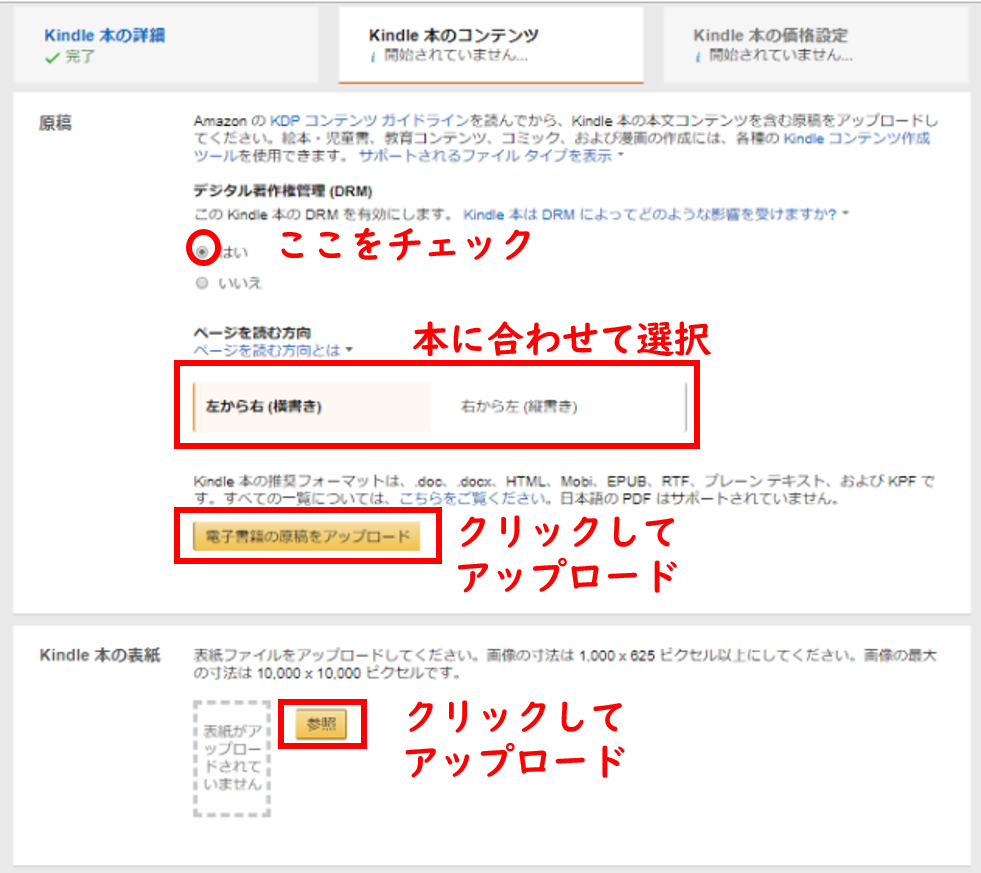
原稿は、前編で作成したフォルダ内にあるMOBIファイルです。また、表紙データは本を作成する際に使用したJPEGやPNGファイルなどをそのまま使えます。
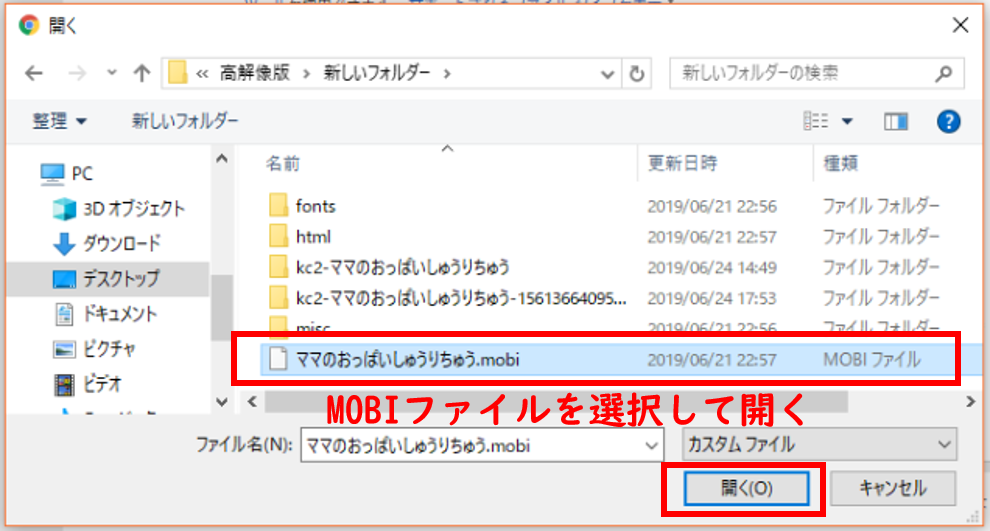
アップロードが終わったら、プレビューアーで読めるかどうかを確認しましょう。
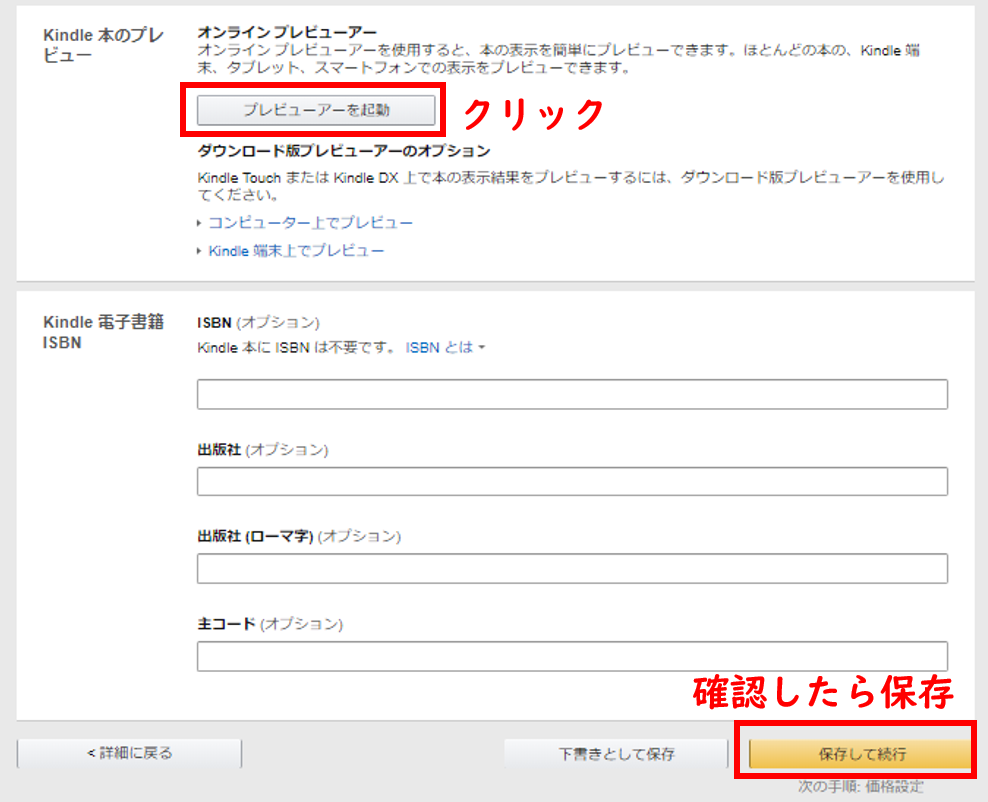
プレビューアーではこんな画面が出てきます。問題なければ上の画面に戻ってオレンジ色の「保存して続行」をクリックしましょう。

Kindle本の価格設定
価格の設定です。KDPセレクトに入るかどうかがポイントになります。ざっくり言うと
KDPに入るメリット
・ロイヤリティが70%に出来る
・Kindle Unlimitedの対象書籍になり、会員が読んだ分もロイヤリティが入る
デメリット
・出版してから90日間はAmazonの独占にする必要がある
・70%の場合はデータ容量に対してダウンロード料金がかかるため、データの大きい本はロイヤリティが少なくなる
という感じなので、セルフ出版する人はデメリットがあまりない気がします。こちらも赤いところを記入していきます。
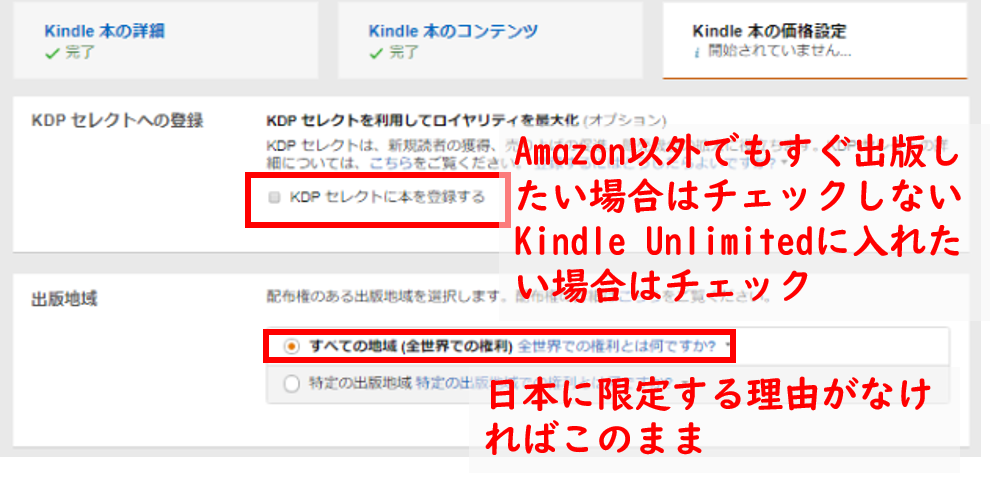

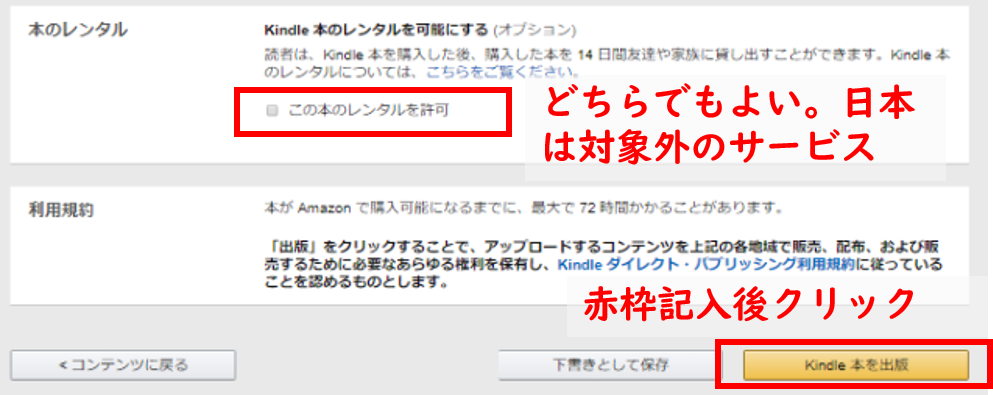
最低価格は99円です。ただしロイヤリティ70%の場合は250円が最低価格になります。
これで出版の準備は終了です。後は、Amazonの審査(基準は不明)が終わって、出版のための手続きが終われば販売が開始されます!
是非セルフ出版してみたい、という方、チャレンジしてみてくださいね~!